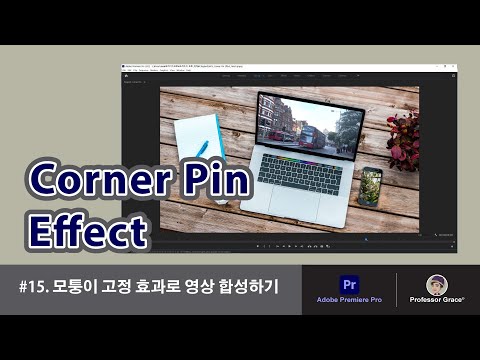DLL файловете са динамично свързани библиотечни файлове, написани и контролирани с C ++. DLL улесняват споделянето, съхраняването и запазването на кода ви. Това wikiHow ще ви покаже как да създадете DLL файл с Visual Studio, приложението Windows или Visual Studio за Mac. Уверете се, че сте инсталирали „Desktop Development with C ++“. Ако вече имате Visual Studio, но не сте поставили отметка в това квадратче, можете да стартирате инсталатора отново, за да се уверите, че го правите.
Стъпки

Стъпка 1. Отворете Visual Studio
Можете да намерите това в менюто "Старт" или в папката "Приложения". Тъй като DLL е библиотека с информация, тя е само една част от проект и обикновено изисква придружаващо приложение за достъп до нея.
- Можете да получите Visual Studio за Windows тук:
- Visual Studio за Mac можете да изтеглите от тук:
- Това wikiHow ще използва код, предоставен от Microsoft, за да обясни как да създадете DLL файл.

Стъпка 2. Щракнете върху файла
Ще намерите това или над пространството на проекта (Windows), или в горната част на екрана (Mac).

Стъпка 3. Щракнете върху Ново и Проект.
Ще се появи диалогов прозорец „Създаване на нов проект“.

Стъпка 4. Задайте опциите за език, платформа и тип проект
Те ще филтрират какви видове шаблони за проекти се появяват.
Щракнете Език за да получите падащо меню и щракнете C ++.

Стъпка 5. Щракнете върху Платформа за да получите падащо меню и щракнете Windows.

Стъпка 6. Щракнете върху Тип проект за да получите падащо меню и щракнете Библиотека.

Стъпка 7. Щракнете върху Библиотека с динамична връзка (DLL)
Вашият избор ще подчертае синьото. Щракнете Следващия продължавам.

Стъпка 8. Въведете име в полето за име на проекта
Например, въведете „MathLibrary“в полето за име на извадка.

Стъпка 9. Щракнете върху Създаване
DLL проектът е създаден.

Стъпка 10. Добавете заглавен файл към DLL
Можете да направите това, като щракнете върху „Добавяне на нов елемент“от „Проект“в лентата с менюта.
- Изберете Визуален C ++ от лявото меню на диалоговия прозорец.
- Изберете Заглавен файл (.h) от центъра на диалоговия прозорец.
- Въведете името като „MathLibrary.h“в полето за име под избора на менюто.
- Щракнете Добавяне за генериране на празен заглавен файл.

Стъпка 11. Въведете следния код в празния заглавен файл
// MathLibrary.h - Съдържа декларации на математически функции #pragma веднъж #ifdef MATHLIBRARY_EXPORTS #define MATHLIBRARY_API _declspec (dllexport) #else #define MATHLIBRARY_API _declspec (dndifinc // fidec // flicfrect // flicfrect // flicfrect // fillimport n) е {n = 0, a // {n = 1, b // {n> 1, F (n-2) + F (n-1) // за някои начални интегрални стойности a и b. // Ако последователността е инициализирана F (0) = 1, F (1) = 1, // тогава това отношение създава добре познатата Фибоначи // последователност: 1, 1, 2, 3, 5, 8, 13, 21, 34,… // Инициализира последователност на отношения на Фибоначи // такава, че F (0) = a, F (1) = b. // Тази функция трябва да бъде извикана преди всяка друга функция. extern "C" MATHLIBRARY_API void fibonacci_init (const unsigned long long a, const unsigned long long b); // Извежда следващата стойност в последователността. // Връща true при успех и актуализира текущата стойност и индекса; // невярно при препълване, оставя текущата стойност и индекса непроменени. extern "C" MATHLIBRARY_API bool fibonacci_next (); // Вземете текущата стойност в последователността. extern "C" MATHLIBRARY_API без знак дълъг дълъг fibonacci_current (); // Вземете позицията на текущата стойност в последователността. extern "C" MATHLIBRARY_API без знак fibonacci_index ();

Стъпка 12. Добавете CPP файл към DLL
Можете да направите това, като щракнете върху Добавяне на нов елемент от „Проект“в лентата с менюта.
- Изберете „Visual C ++“от лявото меню на диалоговия прозорец.
- Изберете „C ++ файл (.cpp)“от центъра на диалоговия прозорец.
- Въведете името като „MathLibrary.cpp“в полето за име под опциите на менюто.
- Щракнете върху Добавяне, за да генерирате празен файл.

Стъпка 13. Въведете следния код в празния файл
// MathLibrary.cpp: Дефинира експортираните функции за DLL. #include "stdafx.h" // използвайте pch.h във Visual Studio 2019 #include #include #include "MathLibrary.h" // DLL вътрешни променливи на състоянието: статично без подписа дълго дълго предишно_; // Предишна стойност, ако има някакви статични неподписани дълги дълги текущи_; // Стойност на текущата последователност static unsigned index_; // Текуща последователност позиция // Инициализира последователност на връзки на Фибоначи // такава, че F (0) = a, F (1) = b. // Тази функция трябва да бъде извикана преди всяка друга функция. void fibonacci_init (const unsigned long long a, const unsigned long long b) {index_ = 0; ток_ = a; предишен_ = b; // вижте специален случай при инициализация} // Извежда следващата стойност в поредицата. // Връща true при успех, false при препълване. bool fibonacci_next () {// проверете дали ще препълним резултата или позицията if ((ULLONG_MAX - предишен_ <текущ_) || (UINT_MAX == индекс_)) {return false; } // Специален случай, когато индекс == 0, просто връща b стойност, ако (индекс_> 0) {// в противен случай, изчисляване на следващата стойност на последователност previous_ += current_; } std:: swap (current_, previous_); ++ индекс_; връщане true; } // Вземете текущата стойност в последователността. unsigned long long fibonacci_current () {return current_; } // Вземете текущата позиция на индекса в последователността. беззначен fibonacci_index () {индекс за връщане_; }

Стъпка 14. Щракнете върху Изграждане в лентата с менюта
Ще намерите това или над пространството на проекта (Windows), или в горната част на екрана (Mac).

Стъпка 15. Щракнете върху Build Solution
След като щракнете върху това, трябва да видите текст, подобен на този:
1> ------ Изграждане започна: Проект: MathLibrary, Конфигурация: Отстраняване на грешки Win32 ------ 1> MathLibrary.cpp 1> dllmain.cpp 1> Генериране на код … 1> Създаване на библиотека C: / Потребители / потребителско име / Source / Repos / MathLibrary / Debug / MathLibrary.lib и обект C: / Users / username / Source / Repos / MathLibrary / Debug / MathLibrary.exp 1> MathLibrary.vcxproj -> C: / Users / потребителско име / Source / Repos / MathLibrary / Debug / MathLibrary.dll 1> MathLibrary.vcxproj -> C: / Users / username / Source / Repos / MathLibrary / Debug / MathLibrary.pdb (частичен PDB) ========== Компилация: 1 успешен, 0 неуспешно, 0 актуално, 0 пропуснато ==========